您好,登錄后才能下訂單哦!
您好,登錄后才能下訂單哦!
這篇文章主要介紹“Linux端口映射的方法是什么”,在日常操作中,相信很多人在Linux端口映射的方法是什么問題上存在疑惑,小編查閱了各式資料,整理出簡單好用的操作方法,希望對大家解答”Linux端口映射的方法是什么”的疑惑有所幫助!接下來,請跟著小編一起來學習吧!
, 采用的ADSL寬帶路由器擁有一個動態或固定的,直接接在或上,所有的電腦。
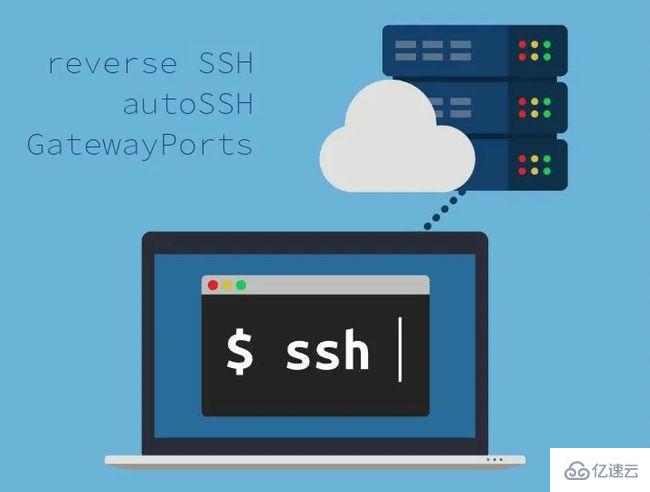
應用場景:我要搭建一臺Linux server,使用tomcat作為web容器,讓別人維護web項目的發布,這時候會給他們一個普通用戶(非root用戶)。
分析:tomcat的默認端口是8080,所有用戶都可以啟動,但是除內部系統外,一般我們會選擇使用80作為端口,可是普通用戶沒有對80的權限。怎么辦,這個時候可以提前把80端口映射到8080端口,當tomcat以8080端口啟動后就可以使用80端口訪問。
具體配置:
[root@localhost sbin]# iptables -t nat -A PREROUTING -p tcp --dport 80 -j REDIRECT --to-ports 8080 [root@localhost sbin]# service iptables save [root@localhost sbin]# service iptables restart
會返回如下信息:
iptables: Saving firewall rules to /etc/sysconfig/iptables:[ OK ]
這說明修改了iptables文件了,可以放心使用。清楚的知道規則報錯到了/etc/sysconfig/iptables文件。
應用場景:2年前購買了一臺VPS1,由于價格高,所以100元買的配置很低,同時購買了域名,并且綁定的是這臺VPS1。今年由于VPS降價,我又花100元買了臺配置很高的VPS2。安裝了很多服務在這臺VPS2上。由于這臺新買的VPS2沒有綁定域名,我也不想換掉域名,所以我想通過域名訪問到我新的VPS2上的服務。
分析:顯而易見,這兩臺VPS的IP地址不同,屬于跨IP的轉發。假設需要通過域名:80到VPS2:8080。【1.1.1.1:80 -> 2.2.2.2:8080】由于是跨IP,所以首先要開啟IP轉發功能。
開啟IP轉發有兩種,一種是臨時性的,重啟就沒有了,一種是永久性的。重啟也會存在。
echo 1 >/proc/sys/net/ipv4/ip_forward
修改ip_forward文件,立即生效,重啟失效。
vi /etc/sysctl.conf # 找到下面的值并將0改成1 net.ipv4.ip_forward = 1 sysctl –p(使之立即生效)

以上就開啟了對IP轉發的支持,然后再配置端口轉發,此時的端口轉發與本機的端口轉發略有不同。
# iptables -t nat -A PREROUTING -p tcp -d 1.1.1.1 --dport 80 -j DNAT --to-destination 2.2.2.2:8080 # iptables -t nat -A POSTROUTING -p tcp -s 2.2.2.2 --sport 8080 -j SNAT --to-source 1.1.1.1 # service iptables save
當然也可以直接寫到iptables文件中:
-A PREROUTING -p tcp -d 1.1.1.1 --dport 80 -j DNAT --to-destination 2.2.2.2:8080 -A POSTROUTING -p tcp -s 2.2.2.2 --sport 8080 -j SNAT --to-source 1.1.1.1
** 注:**如果你用的是一個沒有開啟的端口,比如小與1024的端口,假如說是800,而不是8080,那么要記著打開這些端口。
方式如下:
-A INPUT -p tcp -m state --state NEW -m tcp --dport 800 -j ACCEPT
配置完成后,記著重啟防火墻
# service iptables restart
然后就可以使用了。
端口映射設置好是成功的,可是過一會就失效。發現了一個問題
系統的iptables服務沒有啟動,比如可以使用如下命令查看:
# chkconfig auditd 0:off 1:off 2:on 3:on 4:on 5:on 6:off blk-availability 0:off 1:on 2:on 3:on 4:on 5:on 6:off crond 0:off 1:off 2:on 3:on 4:on 5:on 6:off ip6tables 0:off 1:off 2:off 3:off 4:off 5:off 6:off iptables 0:off 1:off 2:off 3:off 4:off 5:off 6:off lvm2-monitor 0:off 1:on 2:on 3:on 4:on 5:on 6:off mcollective 0:off 1:off 2:on 3:on 4:on 5:on 6:off netconsole 0:off 1:off 2:off 3:off 4:off 5:off 6:off netfs 0:off 1:off 2:off 3:on 4:on 5:on 6:off network 0:off 1:off 2:on 3:on 4:on 5:on 6:off ntpd 0:off 1:off 2:on 3:on 4:on 5:on 6:off ntpdate 0:off 1:off 2:off 3:off 4:off 5:off 6:off puppet 0:off 1:off 2:on 3:on 4:on 5:on 6:off rdisc 0:off 1:off 2:off 3:off 4:off 5:off 6:off restorecond 0:off 1:off 2:off 3:off 4:off 5:off 6:off rhnsd 0:off 1:off 2:on 3:on 4:on 5:on 6:off rsyslog 0:off 1:off 2:on 3:on 4:on 5:on 6:off saslauthd 0:off 1:off 2:off 3:off 4:off 5:off 6:off sendmail 0:off 1:off 2:on 3:on 4:on 5:on 6:off snmpd 0:off 1:off 2:on 3:on 4:on 5:on 6:off snmptrapd 0:off 1:off 2:off 3:off 4:off 5:off 6:off sshd 0:off 1:off 2:on 3:on 4:on 5:on 6:off udev-post 0:off 1:on 2:on 3:on 4:on 5:on 6:off
找到第6行,發現iptables對應的level開關都是off,這個時候要把off改成on即可。
# chkconfig --help chkconfig version 1.3.49.3 - Copyright (C) 1997-2000 Red Hat, Inc. This may be freely redistributed under the terms of the GNU Public License. usage: chkconfig [--list] [--type type>] [name] chkconfig --add name> chkconfig --del name> chkconfig --override name> chkconfig [--level levels>] [--type type>] name> on|off|reset|resetpriorities>
使用命令:
# chkconfig --level 012345 iptables on
重新查看:
# chkconfig auditd 0:off 1:off 2:on 3:on 4:on 5:on 6:off blk-availability 0:off 1:on 2:on 3:on 4:on 5:on 6:off crond 0:off 1:off 2:on 3:on 4:on 5:on 6:off ip6tables 0:off 1:off 2:off 3:off 4:off 5:off 6:off iptables 0:on 1:on 2:on 3:on 4:on 5:on 6:on lvm2-monitor 0:off 1:on 2:on 3:on 4:on 5:on 6:off mcollective 0:off 1:off 2:on 3:on 4:on 5:on 6:off netconsole 0:off 1:off 2:off 3:off 4:off 5:off 6:off netfs 0:off 1:off 2:off 3:on 4:on 5:on 6:off network 0:off 1:off 2:on 3:on 4:on 5:on 6:off ntpd 0:off 1:off 2:on 3:on 4:on 5:on 6:off ntpdate 0:off 1:off 2:off 3:off 4:off 5:off 6:off puppet 0:off 1:off 2:on 3:on 4:on 5:on 6:off rdisc 0:off 1:off 2:off 3:off 4:off 5:off 6:off restorecond 0:off 1:off 2:off 3:off 4:off 5:off 6:off rhnsd 0:off 1:off 2:on 3:on 4:on 5:on 6:off rsyslog 0:off 1:off 2:on 3:on 4:on 5:on 6:off saslauthd 0:off 1:off 2:off 3:off 4:off 5:off 6:off sendmail 0:off 1:off 2:on 3:on 4:on 5:on 6:off snmpd 0:off 1:off 2:on 3:on 4:on 5:on 6:off snmptrapd 0:off 1:off 2:off 3:off 4:off 5:off 6:off sshd 0:off 1:off 2:on 3:on 4:on 5:on 6:off udev-post 0:off 1:on 2:on 3:on 4:on 5:on 6:off
到此,關于“Linux端口映射的方法是什么”的學習就結束了,希望能夠解決大家的疑惑。理論與實踐的搭配能更好的幫助大家學習,快去試試吧!若想繼續學習更多相關知識,請繼續關注億速云網站,小編會繼續努力為大家帶來更多實用的文章!
免責聲明:本站發布的內容(圖片、視頻和文字)以原創、轉載和分享為主,文章觀點不代表本網站立場,如果涉及侵權請聯系站長郵箱:is@yisu.com進行舉報,并提供相關證據,一經查實,將立刻刪除涉嫌侵權內容。